¿Necesita ayuda para configurar CAPI? Habla con nosotros, te guiaremos a través de ella.
El paso Enviar conversiones API Event le permite enviar eventos de conversión desde la respuesta. o a Meta cuando se cumple una condición específica en un flujo de trabajo. Esto es útil para realizar un seguimiento de conversiones como Leads o Compras a través de WhatsApp, Messenger e Instagram. Los datos enviados le ayudan a optimizar el rendimiento de los anuncios y rastrear las interacciones de los clientes a través de la API de Conversiones de Meta.
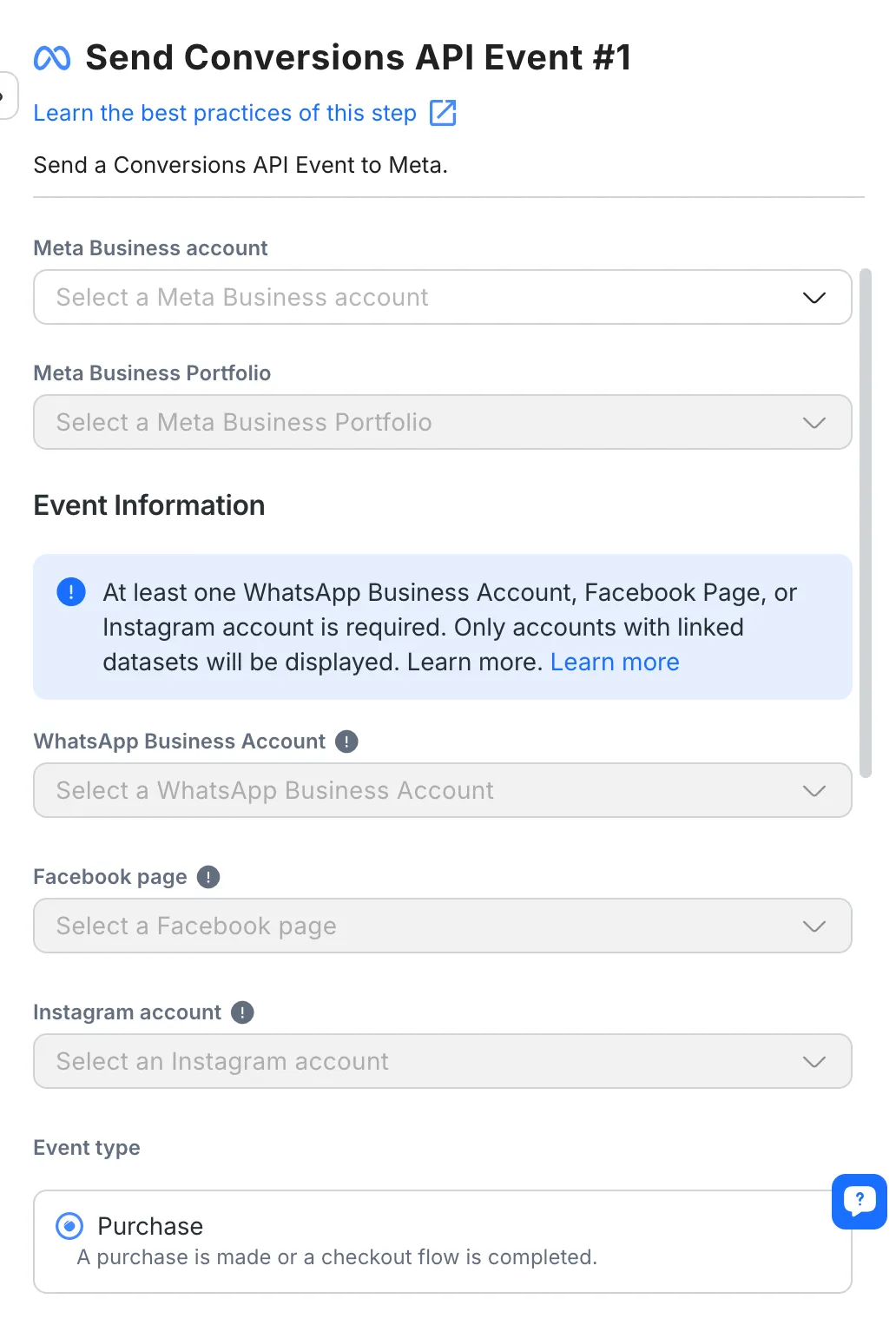
El paso Enviar conversiones API Evento le permite enviar datos de conversión directamente a Meta basándose en las interacciones del cliente con sus anuncios o mensajes. Cuando este paso se activa en un flujo de trabajo, los datos de eventos configurados se envían a la API de Conversiones de Meta, donde es procesado y vinculado a sus campañas de Meta.
Usando CAPI reduce significativamente el spam al indicar a Meta a priorizar los plomos de alta calidad que son más propensos a convertir. Su negocio logra esto enviando señales positivas a Meta, esencialmente solicitando, "Proporcionar más clientes potenciales como estos exitosos."
El paso Enviar conversiones API evento soporta:
Conversión de clientes potenciales: envía datos automáticamente cuando se envía un cliente potencial a través de interacciones con tus anuncios Meta.
Conversión de compra: Realiza un seguimiento de las compras realizadas a través de anuncios o interacciones de mensajería.
Hay varias configuraciones de clave al usar el paso Enviar Evento API de conversiones:
Cuenta Meta Business: Seleccione la cuenta Meta Business conectada que desea utilizar para enviar el evento.
Portafolio de Meta Business: Elija la cartera de Meta Business relevante vinculada a la cuenta seleccionada.
Debe seleccionar al menos una de las siguientes cuentas para que el evento sea enviado.
Cuenta de WhatsApp Business: Seleccione la cuenta de WhatsApp Business para el evento. Si no se selecciona, no se enviará ningún evento relacionado con WhatsApp.
Página de Facebook: Elija la página de Facebook vinculada al evento. Si no se selecciona, no se enviará ningún evento relacionado con Messenger.
Cuenta de Instagrama: Elija la cuenta de Instagrama conectada al evento. Si no se selecciona, no se enviará ningún evento relacionado con Instagram.
Compra: Elija esta opción cuando se realiza una compra o se completa un pago. Deberá proporcionar campos adicionales como moneda y valor total.
Cliente potencial generado: seleccione esta opción cuando se haya generado un cliente potencial a través de una interacción con un anuncio.
Campos específicos del evento de compra:
-Moneda de compra: Seleccione la moneda para la compra.
- Valor total de compra: Introduzca el costo total de la orden. Este campo puede soportar variables de campo Contacto o variables de flujo de trabajo.
Utilice campos de contacto o variables de flujo de trabajo para rellenar automáticamente la información del cliente para una mejor precisión de conversión.
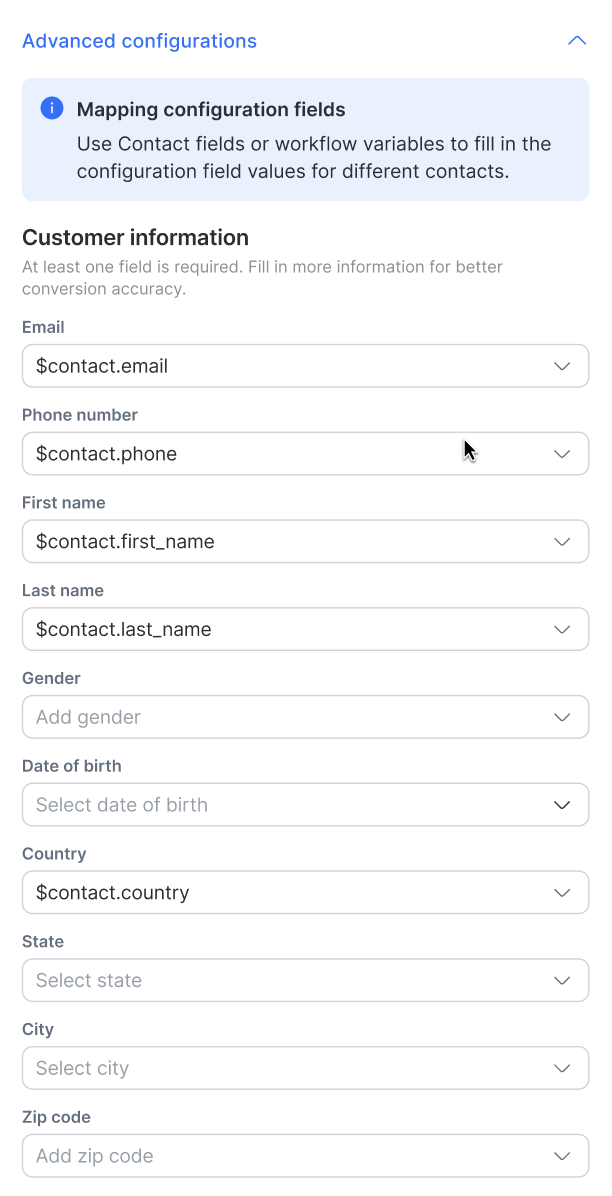
Alguna información básica (por ejemplo, correo electrónico y número de teléfono) ya está pre-llenada. Cuanta más información proporciones, mejor Meta podrá optimizar sus anuncios. Meta requiere un mínimo de 50 señales del evento enviado a través de CAPI para comenzar a optimizar anuncios y campañas eficazmente.
Al menos un campo de información del cliente es obligatorio. Si todos los campos están vacíos, el evento no será enviado.
Aprenda más sobre cómo crear un conjunto de datos en Meta Ands Manager aquí.
La prueba de su evento de Meta-Andes asegura que todo está configurado correctamente antes de desplegarlo. Siga estos pasos para ejecutar un evento de prueba y solucionar cualquier problema.
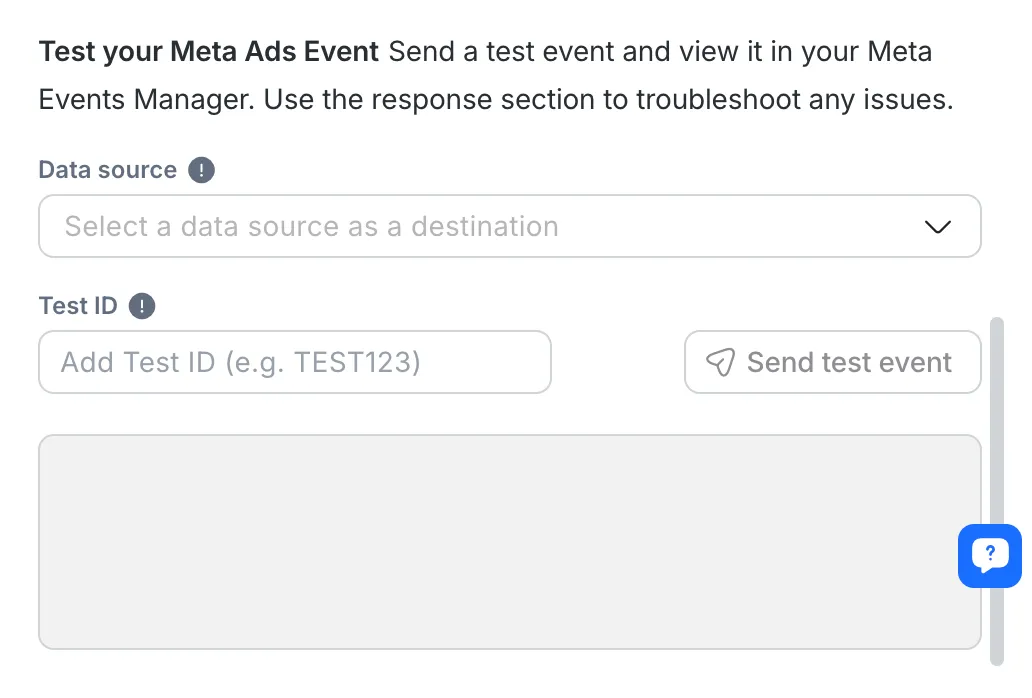
Paso 1: Seleccione la fuente de datos donde se enviará el evento de prueba.
Este campo solo se habilitará una vez que se seleccione una Meta Cartera de Negocios . Este paso asegura que su evento de prueba sea enviado a la fuente de seguimiento correcta en Meta.
Paso 2: Agregue un ID de prueba (por ejemplo, TEST123) desde su Meta Events Manager para rastrear este evento de prueba específico.
Cómo obtener el ID de prueba: Navegue a Administrador de metaeventos > Fuente de datos > Eventos de prueba.
Este ID es esencial para el seguimiento del evento de prueba en Meta Events Manager.
Paso 3: Haga clic en el botón para activar un evento de prueba que se enviará a Meta.
Si el evento se envía con éxito, aparecerá un mensaje: “Evento de prueba API de conversiones enviado. Vaya a su Meta Events Manager para ver el evento de prueba.”
Estos mensajes aseguran que usted puede seguir si el evento de prueba se ha enviado correctamente.
Esta sección muestra la respuesta Meta envía de vuelta después de que el evento de prueba sea procesado.
Una vez que el evento sea enviado, la respuesta de Meta llenará este campo, permitiéndole resolver cualquier problema potencial.
Puede copiar fácilmente la respuesta pasando el cursor sobre el campo de respuesta y haciendo clic en el icono de copia.
Aquí están algunas buenas prácticas para utilizar el paso Enviar Evento API de conversiones efectivamente:
Asegurar la precisión de los datos: Asegúrate de que los datos del cliente (p. ej. email, número de teléfono) se asigna correctamente para evitar errores en el envío de datos de conversión a Meta.
Seleccione el tipo de evento correcto: Elija siempre el tipo de evento apropiado (cliente potencial o compra) según la naturaleza de la conversión que está rastreando.
Probar el evento: Antes de implementar su flujo de trabajo, utilice la función de prueba para verificar que el evento de conversión se envíe correctamente a Meta.
seguimiento de rendimiento de anuncios: Envía automáticamente datos de conversión a Meta cuando un cliente completa una acción específica (como una compra) para rastrear el rendimiento de tus anuncios.
Administración principal: Utilice este paso para enviar clientes potenciales generados de anuncios directamente a Meta, lo que le permite optimizar las campañas de generación de clientes potenciales.
Multi-Channel tracking: Rastrea conversiones a través de WhatsApp, Messenger, e Instagram enviando datos de interacción a Meta, proporcionando información sobre qué plataforma maneja más conversiones.
Si su página de Facebook no aparece en la lista desplegable durante la configuración del paso del flujo de trabajo CAPI, es probable porque una fuente de datos no ha sido vinculada a su página de Facebook en Meta Business Manager. Para resolver esto:
Vaya a Event Manager en Meta Business Manager.
Conecte una fuente de datos y cree un conjunto de datos.
Vincula el conjunto de datos con tu página de Facebook, cuenta de Instagram o cuenta de WhatsApp Business (WABA).
Una vez completada la configuración, su página de Facebook estará disponible en el menú desplegable Paso de flujo de trabajo CAPI.
Artículos relacionados 👩💻